Atunci când se face necesitatea de documentație de proiectare apare destul de frecvent pentru imaginea desen orice caractere standard, grafice convenționale, logo-uri și alte elemente geometrice. Acesta poate fi un logo, o imagine de caractere „tensiuni periculoase“, „legare la pământ de protecție“ și alte echipamente electronice în desene.
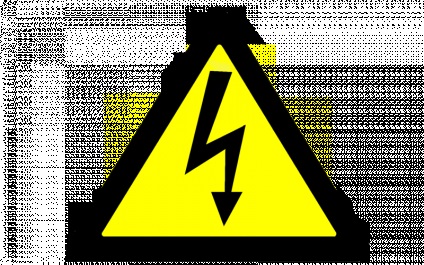
Aceste semne sunt standardizate și forma lor geometrică este aceeași pentru toate aplicațiile. Prin urmare, atunci când se lucrează în KOMPAS-3D este destul de recomandabil în desen vederi descrie aceste caractere și simboluri prin inserarea fragmentelor externe.
Un alt exemplu frapant al imaginii semnelor standardizate - necesitatea etichetării ambalajelor produselor mărcilor speciale de manipulare, în conformitate cu GOST 14192-96.
Cele mai frecvente în timpul utilizării, printre aceste personaje, „precauție fragile“, „Protejați de umiditate“, „sus“ (mărcile №1, 3, 11).
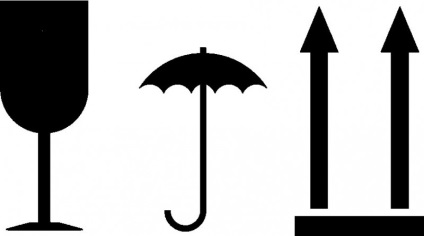
Procesul de creare a imaginii fragmentelor de semne și de asemenea a le insera ca fragmente în domeniul ambalajelor de desen exterior și vor fi descrise în detaliu în continuare. În descrierea supravegherii va fi, de asemenea, atins pe lucrul cu straturi în KOMPAS-3D și parametrizare prezentate elementele de bază și de a lucra cu tabelul de variabile.
1. Crearea fragmentelor individuale cu imaginea fiecărui caracter.
Deci, creați un document de „fragment“ în KOMPAS-3D pentru fiecare dintre personaje. Cu ajutorul barei de instrumente „Geometria“ desena conturul mărcilor de manipulare.
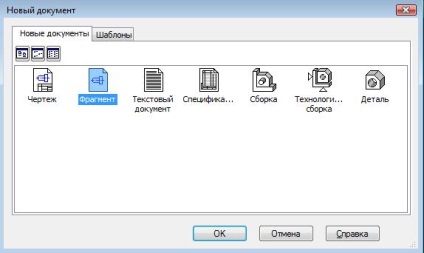
Deoarece GOST 14192-96 4 seturi de marcare etichete, marcajele și inscripțiile de manipulare dimensiuni, este oportun să se impună o relație pe geometria și setați o dimensiune fixă de primitivelor la crearea de manipulare mărci contururi.
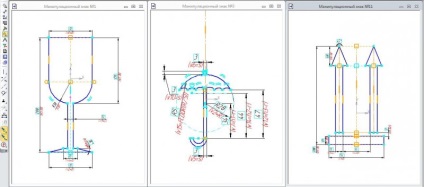
Aceasta va permite în continuare controlul prin schimbarea valorilor variabile ale semnelor de aceeași dimensiune pentru a primi semne ale altora. astfel de restricții au fost impuse la crearea bucle:
- segmente de capital (arce);
- punctul de simetrie;
- paralele / perpendiculare;
- atingeți;
- verticală / orizontală.
Și, de asemenea, aplicate variabile nume atribuite dimensiuni liniare și unghiulare fixe și și.
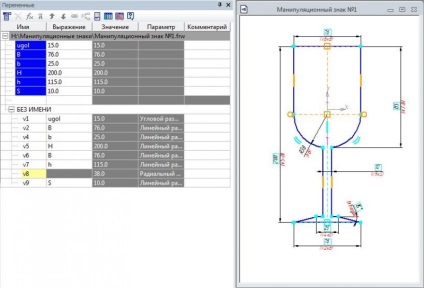
Numele de variabile sunt alocate în conformitate cu simbolul indicat pe GOST schița.
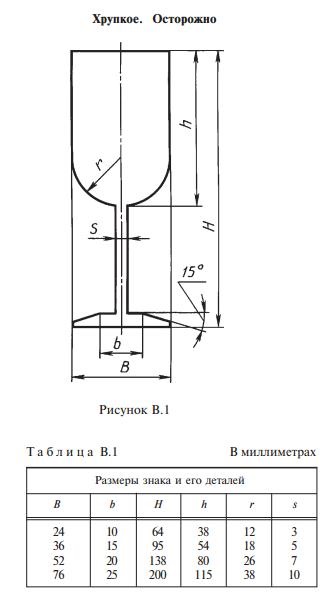
În conformitate cu GOST 14192-96 cu o masă umplută cu masa variabilă KOMPAS-3D pentru fiecare dintre fragmentele generate. variabilele de masă pentru a marca „Fragile, Atenție“ arată.

Astfel, este acum posibil să se obțină o semne de manipulare a imaginii de la oricare dintre cele patru dimensiuni.
2. Lucrul cu straturi.
mărci de manipulare în forma în care au fost construite înainte de introducerea într-un pachet de desen nu sunt adecvate, în ciuda dimensiunea corespunzătoare. În primul rând, mărcile de manipulare să fie vopsit negru și simplu, și în al doilea rând, ar trebui să existe dimensiunea imaginii pentru a ajuta semnul oricare dintre cele patru dimensiuni. Simpla eliminare a dimensiunii va duce la lucrările anterioare anulate cu variabile, care, evident, nu ar vrea să. Prin urmare, pentru a ascunde straturi suplimentare ajuta la construirea de Kompas-3D.
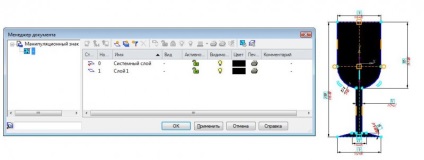
În acest caz, este suficient pentru a crea un singur strat suplimentar care urmează să fie plasat pe un negru de umplere, și care, ulterior, va oferi marca de manipulare a imaginii în desen. Pentru a face acest lucru, selectați Umplere, faceți clic dreapta meniul contextual și selectați „strat de schimbare“. După aceea, în fereastra trebuie să specificați un strat nou creat - „Layer 1“.
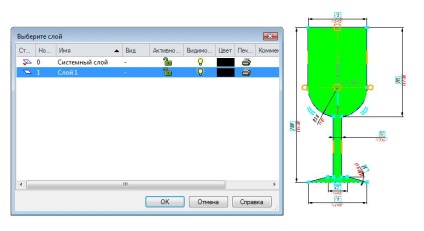
Acum trebuie să configurați afișarea straturilor. Asta este de a ascunde toate construcția și afișa numai umplere. Pentru acest management al straturilor de ferestre face strat activ al unui umplut - „Layer 1“, și stratul care conține toate construcțiile - „Layer 0“ Dezactivați vizibilitatea.
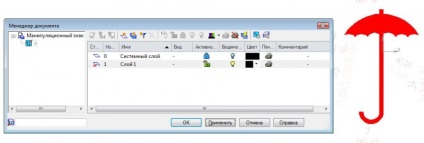
3. Introduceți piesele exterioare.
În KOMPAS-3D fragmente exterioare pot fi inserate în desene, și alte fragmente, precum și schițe de detalii. În funcție de articolul care urmează să fie ambalat set de mărci diferite de manipulare necesare. Pentru a nu supraîncărca desenul de ambalare număr mare de fragmente externe, în opinia mea, este rațional de a crea un singur fragment, care conține un set de toate mărcile de manipulare necesare.
Acum, creați un set de trei mărci de manipulare create anterior. Deci, creați o nouă piesă, și apoi adăugând succesiv fragmente externe în ea.
Pentru a introduce un fragment necesar pentru a executa comanda: insert - fragment
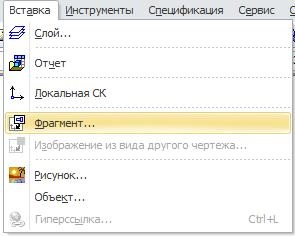
apoi, în fereastra care apare, specificați fragmentele unui fișier document
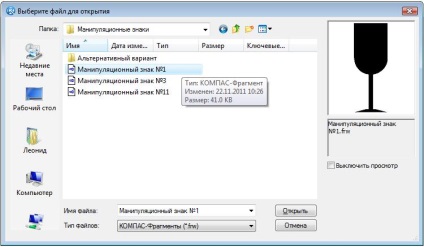
pentru a insera în piesa curentă. Ca fragmente noastre parametrice, atunci când acestea sunt introduse trebuie să fie selectate interesele ne dimensiunea tabelei de parametri, cum ar fi dimensiunea №3.
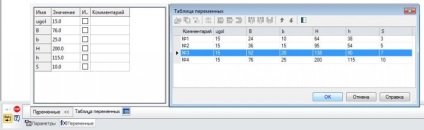
În mod similar, fragmentele de inserție care prezintă alte semne de manipulare, plasându-le pe același nivel în imediata apropiere unul de altul, după care păstrează un fragment. De asemenea, pentru a indica faptul că, atunci când se introduce fragmentul exterior într-un alt document poate fi:
- ia-l într-un document;
- inserați link-ul străin;
- se presara.
În opinia mea, cel mai convenabil să „ia în documentul“ fragment, ca în acest caz, este încă monolitice și este o posibilitate de pierdere a imaginii la copierea documentelor de la un computer la altul. Este de asemenea posibil să se introducă un fragment sau un strat de curent sau stratul sursă. Când inserați un fragment este încă posibil pentru a seta scara și unghiul de rotație în raport cu poziția inițială a imaginii. În mod similar, în fereastra de control strat puteți configura afișarea straturilor.
Următoarea figură prezintă un fragment care conține toate fragmentele externe create de manipulare marchează toate cele patru dimensiuni.
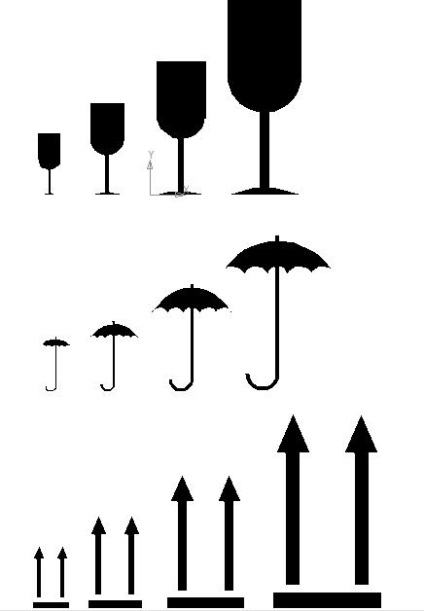
Ultimul lucru de făcut - este de a pune o combinație de trei mărci de manipulare pe ambalajul desenului.

Pentru a face acest lucru, trebuie să repetați comanda: Insert - fragment, și specificați astfel un fișier cu imaginea generată de cele trei mărci de manipulare. În continuare, avem o felie de pe o cutie de la punctul în care mărcile de manipulare în cele ce urmează trebuie să fie marcate cu.
Alte articole interesante
- 5 motive pentru a utiliza aplicația pentru a crea seturi de documente în KOMPAS-3D

- Lot Overstore desene KOMPAS-3D

- Top 5 taste pentru lucru în KOMPAS-3D

- Setarea tastelor „fierbinți“ în KOMPAS-3D
